
Smiley für Facebook: Codes, Tabelle mit Werten. Wie stelle ich Emoticons auf Facebook?
Leitfaden zum Schreiben von Emoticons und Emoticons in den Veröffentlichungen auf Facebook.
Bei der Kommunikation im Facebook -sozialen Netzwerk nutzen die Menschen häufig Emoticons, um ihre Gefühle und Emotionen auszudrücken, da es äußerst schwierig ist, dies mit dem Text zu tun. Trotz der Tatsache, dass der Prozess, Emoticons in den Text einzuführen, recht einfach ist und keine Klarstellung erfordert, wird in Suchmaschinen die Frage „Wie man Emoticons auf Facebook einfügt?“.
Dies liegt an der Tatsache, dass zusätzlich zu Standard -Emoticons verborgene, die nur durch Vorschreiben ihres Codes mit dem Text in die Nachricht eingefügt werden können.
In diesem Artikel lernen Sie, wie Sie Emoticons auf Facebook setzen, die Tabellen von versteckten Emoticons und eine Auflösung für den Google Chrome -Browser finden, mit dem Sie einzigartige Emoticons und Aufkleber in Facebook -Nachrichten einfügen können.

Wie stelle ich Emoticons auf Facebook?
Wie setze ich Standard -Emoticons auf Facebook?
Es gibt nur wenige Menschen, die ein Geheimnis sind, das die Emoticons auf Facebook standardmäßig nur mit persönlicher Mitteilung im Chat platziert werden können. Jedes Lächeln hat jedoch einen einzigartigen Textcode, der in Kommentaren oder Veröffentlichungen bewertet werden kann und es wird in das Bild umgewandelt, das Sie benötigen. Versuchen wir ein Beispiel, um ein Herz in unsere Veröffentlichung zu bringen:
- Schritt 1. Gehe zu offizielle Seite Facebook und gehen Sie unter Ihr Konto. Wählen Sie jedes Textfeld aus, in dem Sie einen Smiley einfügen möchten. Versuchen wir, das Herz ins Feld zu legen. " Über was denkst du nach?».
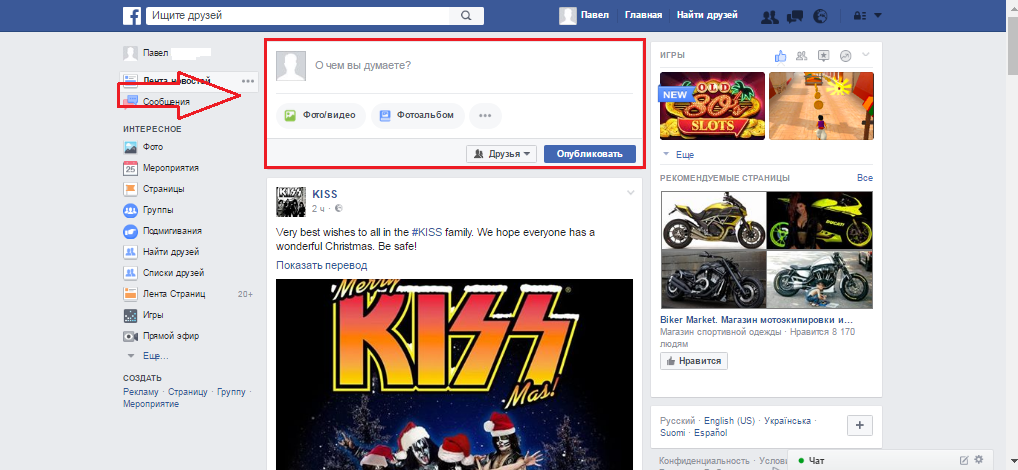
Abbildung 1. Wie kann ich Standard -Emoticons auf Facebook setzen?
- Schritt 2. Geben Sie eine Kombination von Symbolen in das Textfeld ein. " \u003c3»Ohne Anführungszeichen und falls gewünscht, fügen Sie den Text durch die Lücke hinzu. Klicken " Veröffentlichen»
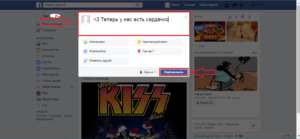
Abbildung 2. Wie kann ich Standard -Emoticons auf Facebook setzen?
- Schritt 3. Wie wir sehen, verwandelten sich die Symbole in ein schönes Herz. Somit können Emoticons in jedes Textfeld des Facebook -sozialen Netzwerks eingefügt werden.
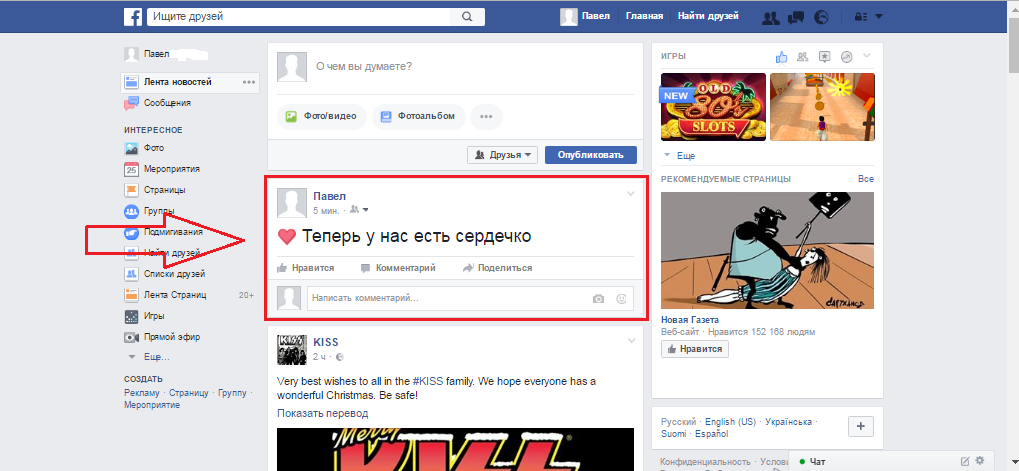
Abbildung 3. Wie kann ich Standard -Emoticons auf Facebook setzen?
Unten finden Sie eine Tabelle mit Standard -Emoticons für Facebook. Sie können es wie ein Cheat -Blatt sparen.
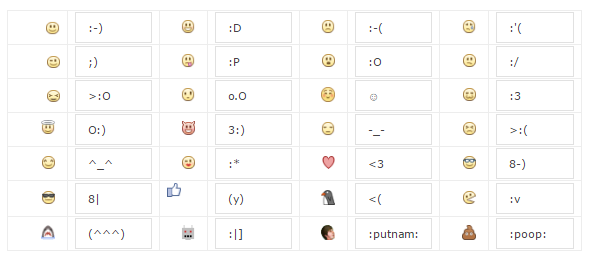
Smiley Table für Facebook.
Wie kann ich Emoticons und versteckte Emoticons auf Facebook setzen?
Zusätzlich zum Standardlächel mit Lächeln, traurigen Gesichtern und Herzen auf Facebook gibt es so genannte Emoticons. Dazu gehören eine Vielzahl von Pfeilen, Schildern, Sternen und anderen bizarren Bildern. Da Facebook sich ständig entwickelt und verändert, werden einige von ihnen in den Kommentaren nicht angezeigt, aber sie sind alle für Veröffentlichungen geeignet.
Um Emotionen in die Veröffentlichung einzufügen, kopieren Sie einfach eine aus der folgenden Liste und fügen Sie sie in den Text der Veröffentlichung ein:
✌, ☁, ✳, ⛵,⛺, ❓, ⛔, ♥, ➡, ↗, ⚡, ☔, ⛄, ⛽, ⛪, ❗, ❌, ♠, ⬇, ↖,✨, ☝,☕, ✈, ☎, ❕, ✂, ♦, ⬅, ↘,⭐, ☀, ♨,⛲, ✉, ⚠, ❎,♣, ⬆, ↙
Für diejenigen, die jedes Mal zu faul sind, um alle Emoticons manuell zu verschreiben, haben gute Leute eine besondere Erweiterung für den Google Chrome -Browser ausgedacht. Es wird genannt Facebook Secret Emoticons. Wenn Sie eine solche Erweiterung festlegen, können Sie alle Emoticons ohne große Schwierigkeiten auf Facebook auswählen und platzieren. Um diese Erweiterung festzustellen, müssen Sie Folgendes tun:
- Schritt 1. Öffnen Sie den Google Chrome -Browser und rufen Sie an einstellungsmenü, befindet sich in der oberen rechten Ecke des Browsers. Geben Sie in der Liste der Drop -Down -Liste den Cursor in das Element ein. " Zusätzliche Werkzeuge"Und dann klicken Sie auf den Artikel" Erweiterungen».

Abbildung 1. Wie kann ich Emoticons und versteckte Emoticons auf Facebook setzen?
- Schritt 2. Gehen Sie im Fenster, das sich öffnet, bis zum Ende der Seite und klicken Sie auf " Weitere Erweiterungen».
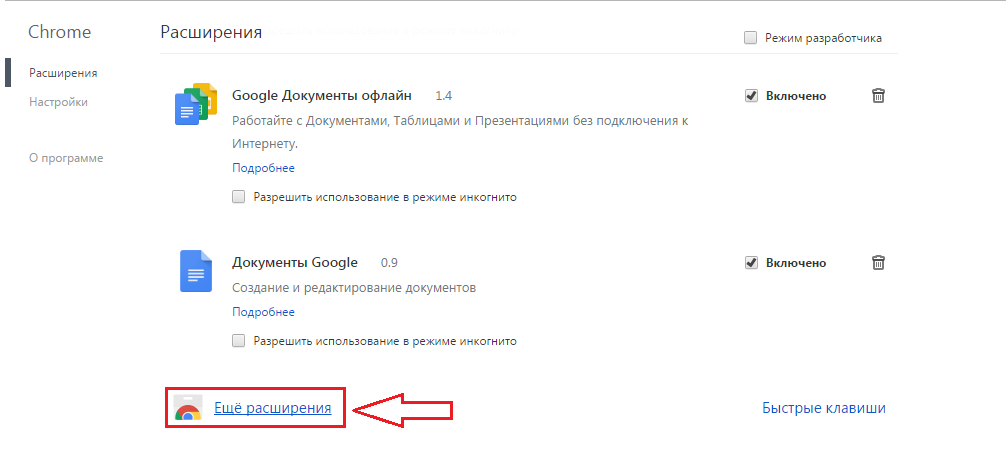
Abbildung 2. Wie kann ich Emoticons und versteckte Emoticons auf Facebook setzen?
- Schritt 3. Geben Sie in dem Fenster, das sich öffnet, in die Suchlinie in der oberen linken Ecke ein, dem Namen der Erweiterung. " Facebook Secret Emoticons" und drücke " Eingeben". Klicken Sie in der Liste der gefundenen Erweiterungen auf die Schaltfläche " Installieren»Im Gegenteil der zweiten Erweiterung.
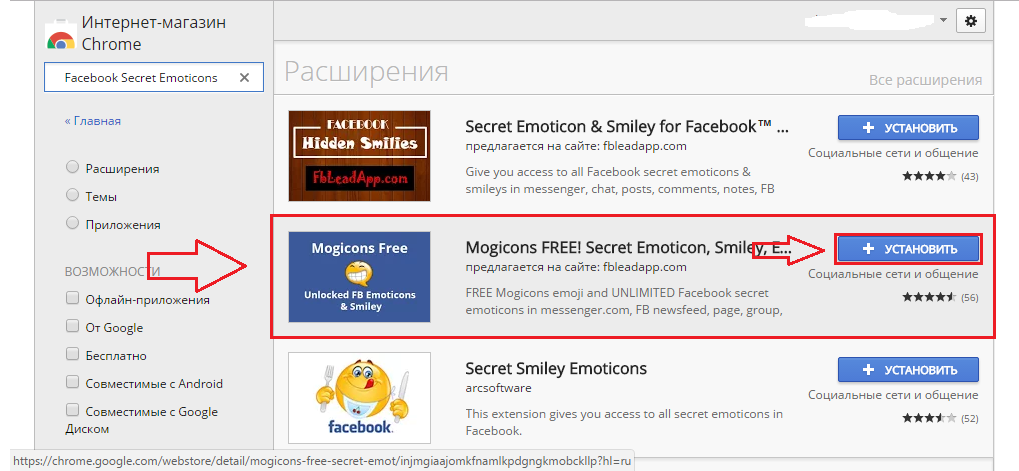
Abbildung 3. Wie kann ich Emoticons und versteckte Emoticons auf Facebook setzen?
- Schritt 4. Gehen Sie nach der Installation der Erweiterung unter Ihrem Konto zu Facebook. Wählen Sie ein Textfeld. Zum Beispiel ein Feld geben " Über was denkst du nach?».
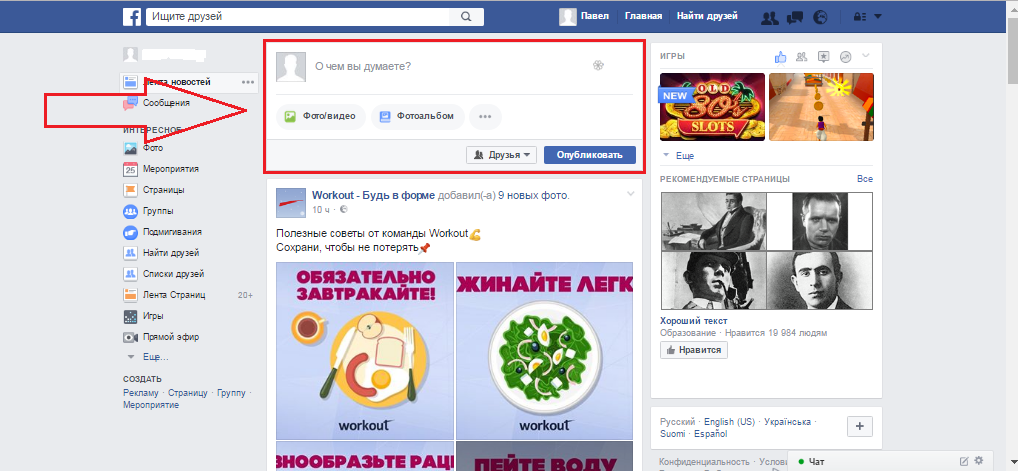
Abbildung 4. Wie kann ich Emoticons und versteckte Emoticons auf Facebook setzen?
- Schritt 5. Nachdem das Feld hervorgehoben wurde, werden Sie eine kleine sehen das Symbol der BlumeDurch Drücken einer Liste aller auf Facebook verfügbaren Emoticons. Darüber hinaus können Sie ihre Kategorien auswählen. Es ist vollbracht.
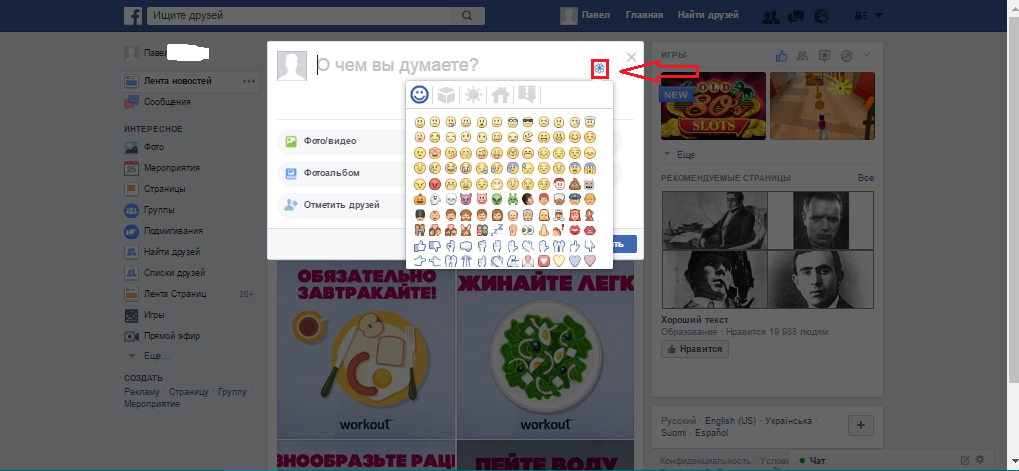
Abbildung 5. Wie kann ich Emoticons und versteckte Emoticons auf Facebook setzen?
Wichtig: Auf verschiedenen Geräten können Emoticons und Emoticons nach außen variieren, und einige zeigen überhaupt nicht.
